调试通道
用户在创建通道成功后 ,可在界面进行简单的上传和下载操作,验证通道的可用性。
通道分区状态为ACTIVE(可用)时,同时支持上传和下载。
通道分区状态为DELETED(删除中)时,仅支持下载,不支持上传。
- 使用注册账户登录DIS控制台。
- 单击管理控制台左上角的
 ,选择区域和项目。
,选择区域和项目。 - 在左侧列表栏中选择“通道管理”。
- 单击通道名称,进入所选通道的管理页面。
- 单击“通道调试”,选择对应分区后的上传或下载操作,进行数据的上传和下载。
图1 上传下载数据

- 单击“上传”,在上传文本框中输入上传内容后,确认上传。
系统提示上传数据成功,并在界面回显当前数据上传成功记录的序列号。图2 上传数据

- 单击“下载”,选择游标类型并输入对应的序列号,确认完成。下载成功后,您可以文本形式获取响应体。
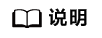
输入的序列号,需要在分区的数据有效范围内。分区的数据有效范围,可以通过调用describeStream(查询通道详情)接口获取,其sequenceNumberRange代表数据有效范围,第一个值为最老数据的sequenceNumber,最后一个值为下一条上传数据的sequenceNumber(最新数据的sequenceNumber为此值-1)
图3 下载数据






